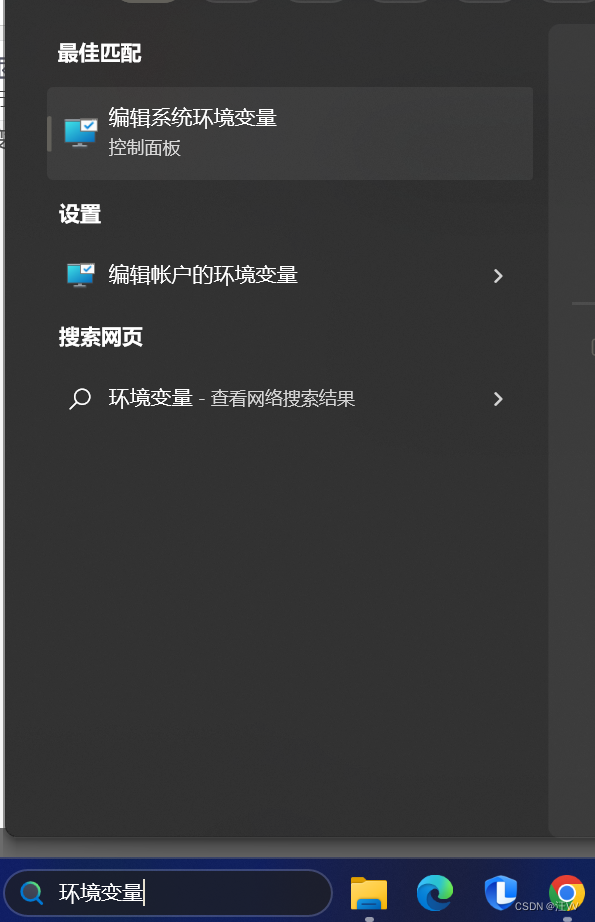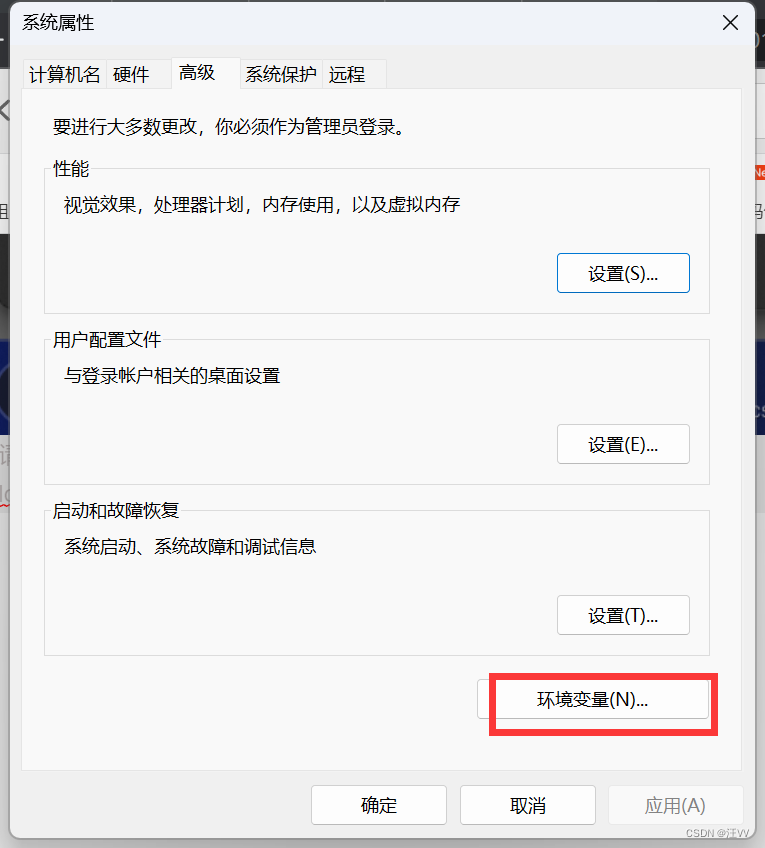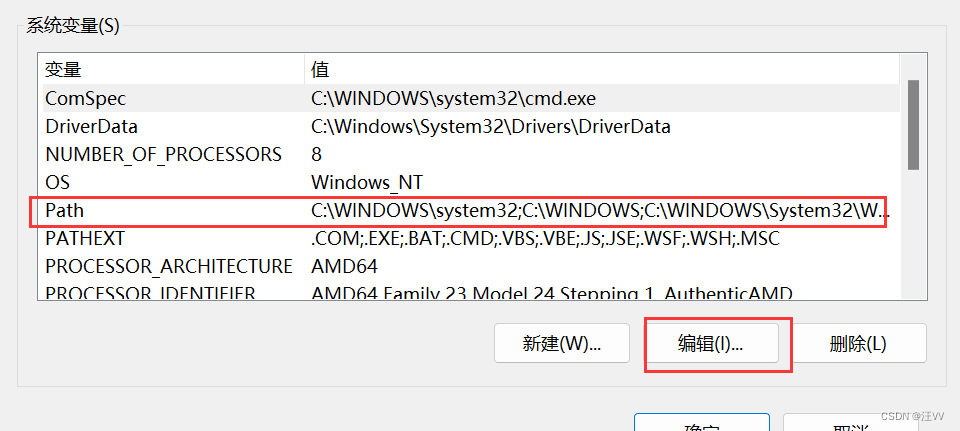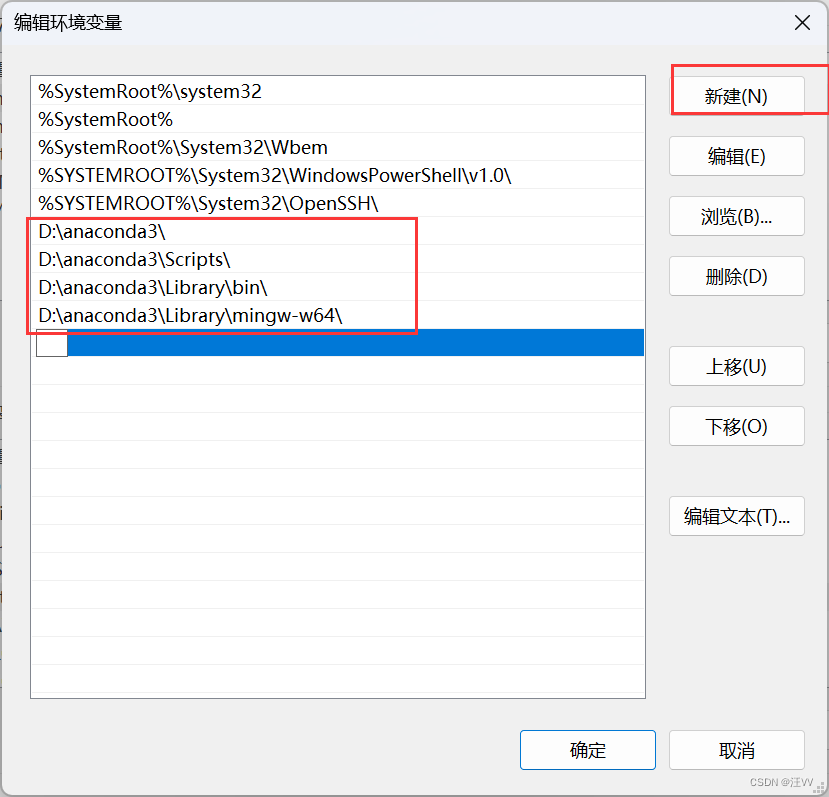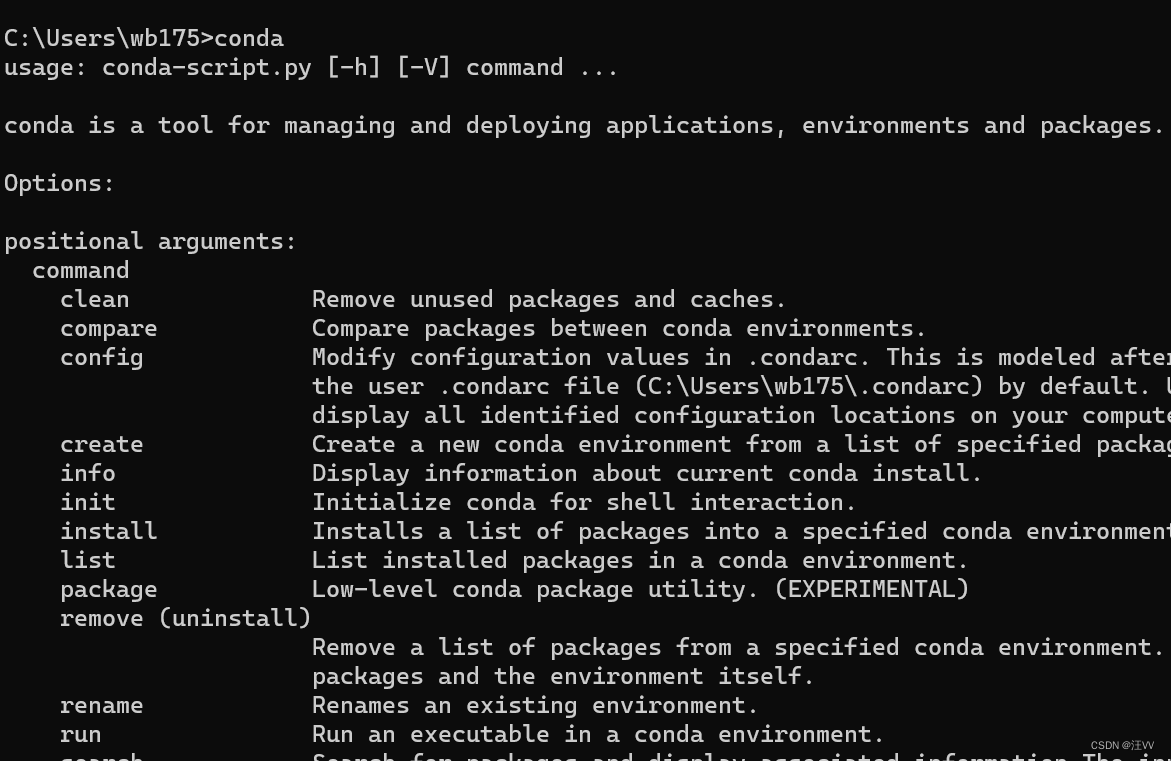win11系统23年6月最新anaconda安装教程及配置环境变量 |
您所在的位置:网站首页 › 环境变量配置win11 › win11系统23年6月最新anaconda安装教程及配置环境变量 |
win11系统23年6月最新anaconda安装教程及配置环境变量
|
win11系统23年6月最新anaconda安装教程及配置环境变量 官网下载anaconda
注意:接下来这一步如果选择Just Me,后续则可选择自动/手动配置环境变量 如果选择ALL Users,则只能手动配置环境变量,不会有自动添加环境变量的选项 如果私人电脑只有一个用户,可以选择Just Me 建议此处选择Just Me,因为后续创建虚拟环境时会出现anaconda 装在D盘,但是创建的虚拟环境会默认在C盘,导致C盘臃肿 后续没有特别指出的则是两种都会出现的步骤 找到文件安装目录 在搜索栏直接搜索 环境变量 win+r 打开命令行,输入 conda,出现以下内容即成功 |
【本文地址】
今日新闻 |
推荐新闻 |


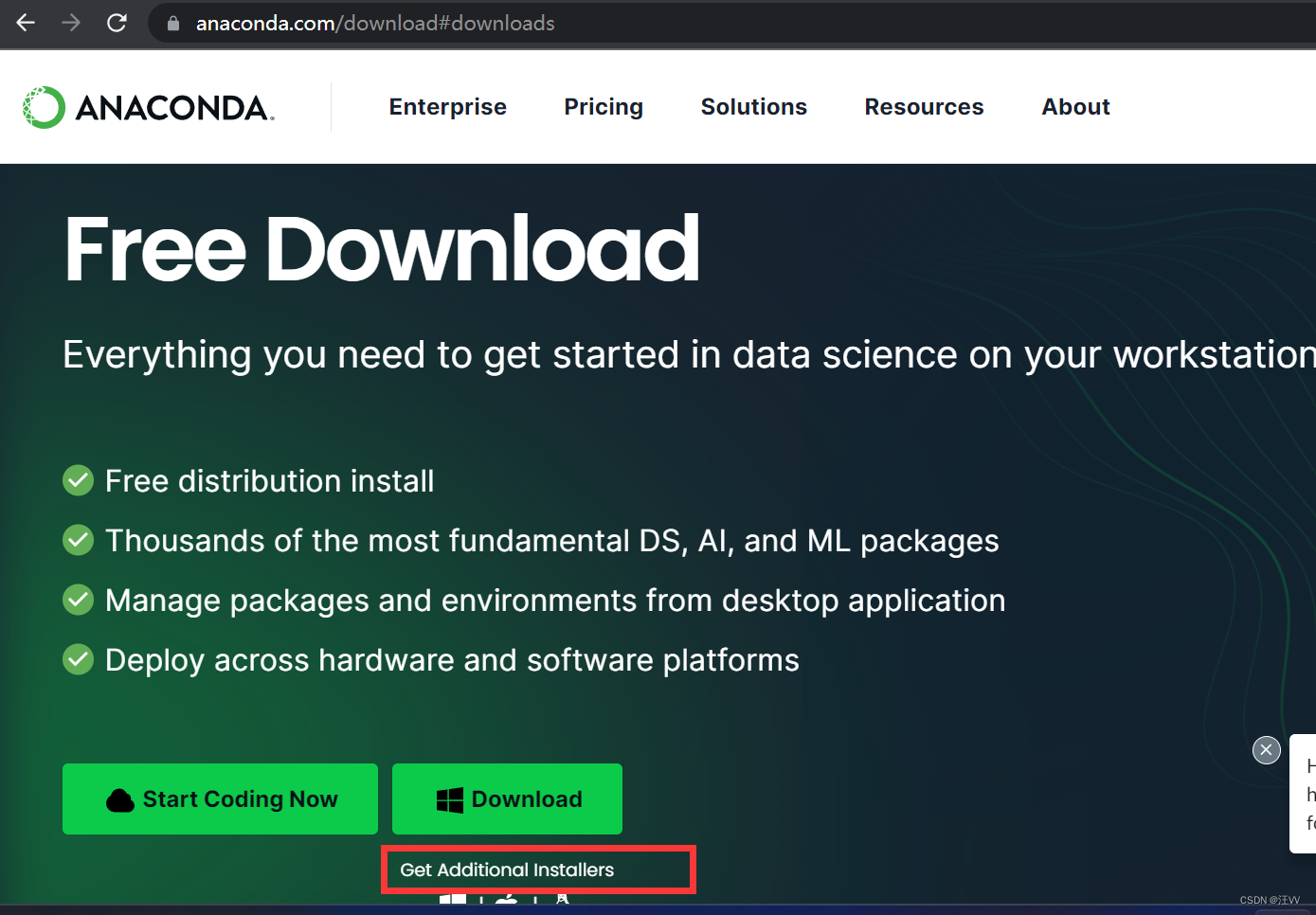
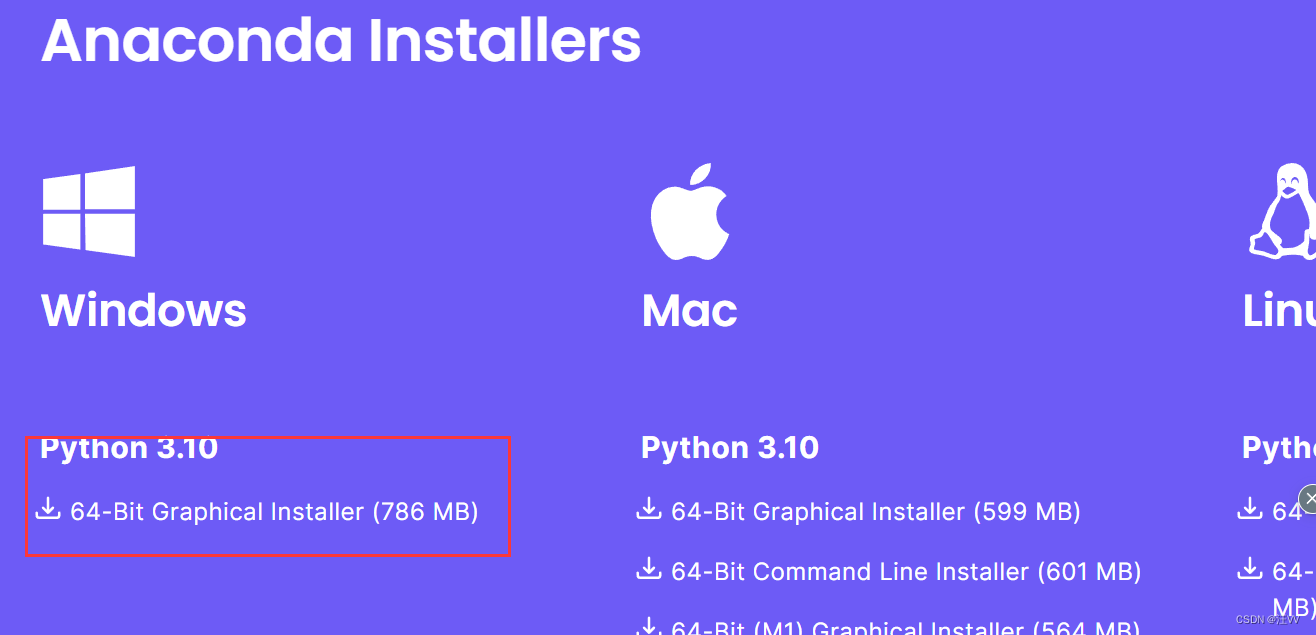
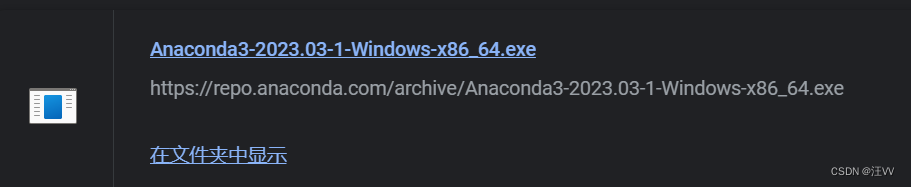

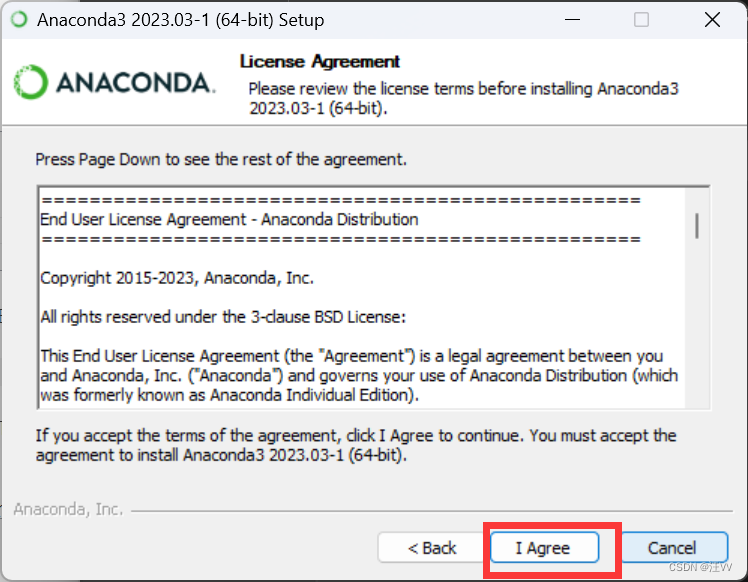
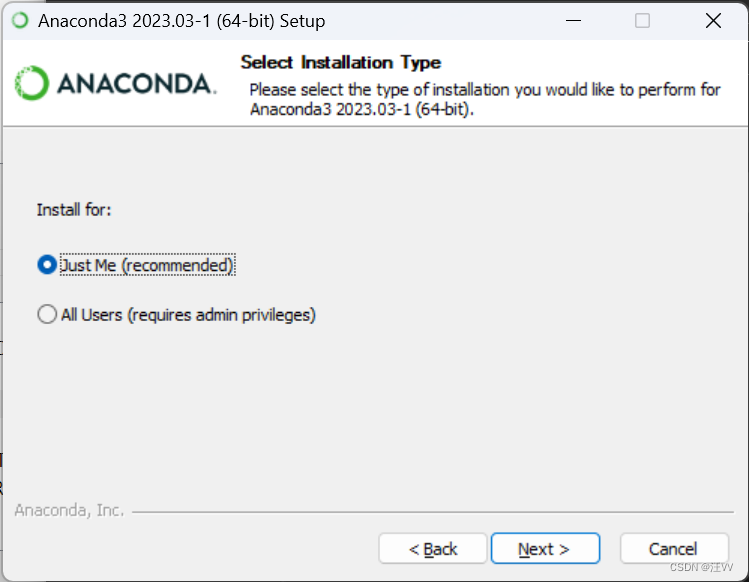
 此处为选择Just Me,可以勾选自动添加环境变量
此处为选择Just Me,可以勾选自动添加环境变量 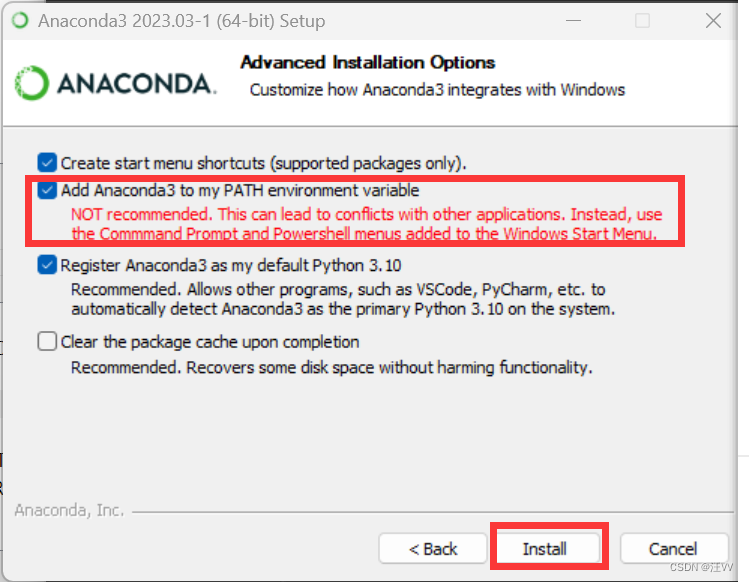 此为勾选All Users,
此为勾选All Users, 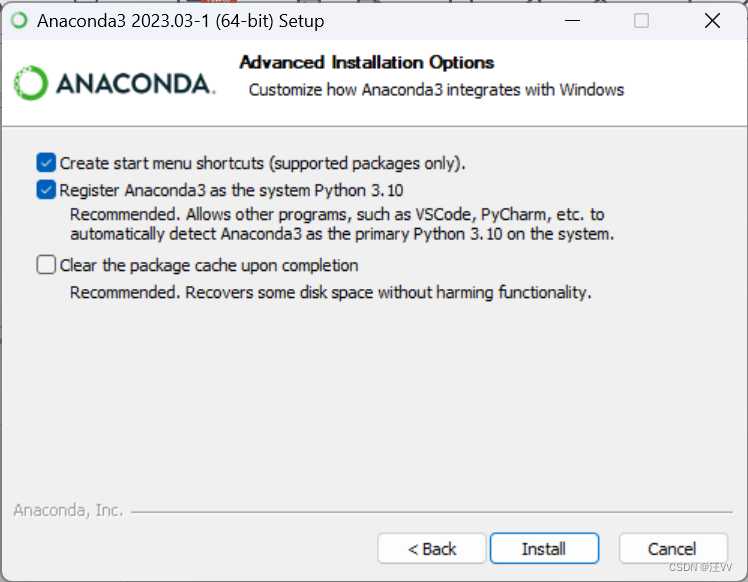 接下来点击install,即可完成安装,可在最近添加中看到以下内容
接下来点击install,即可完成安装,可在最近添加中看到以下内容 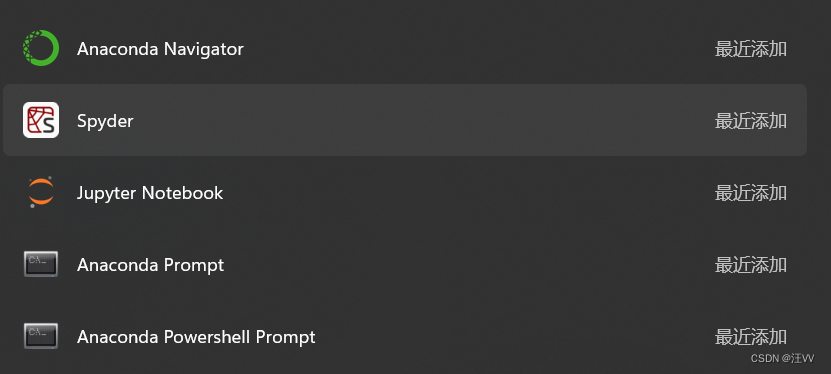
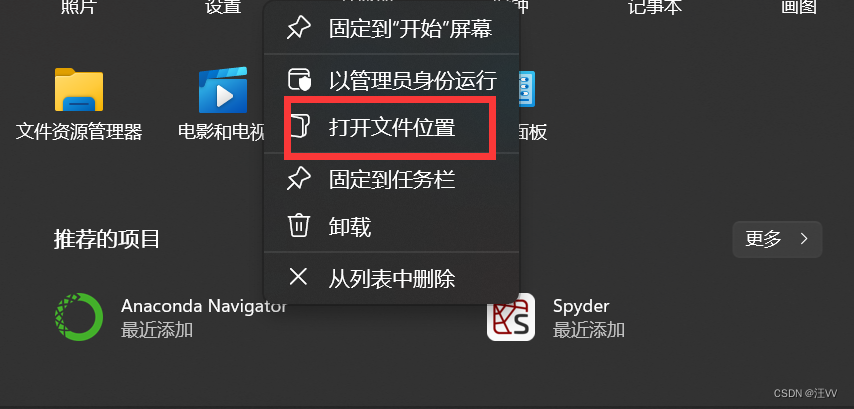
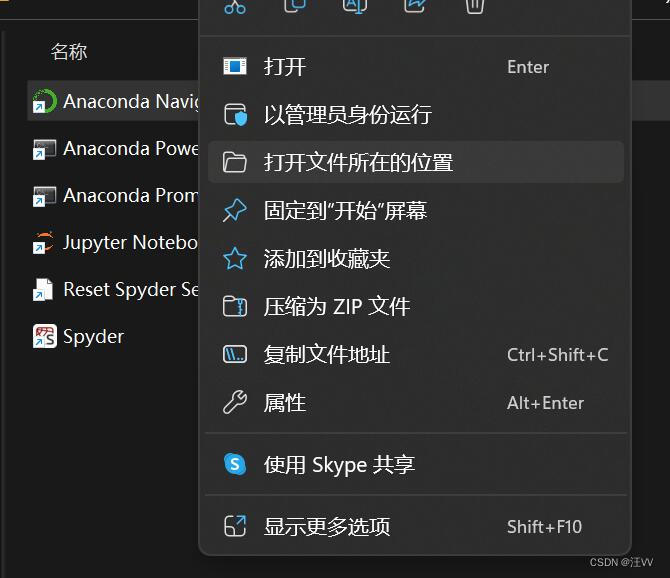
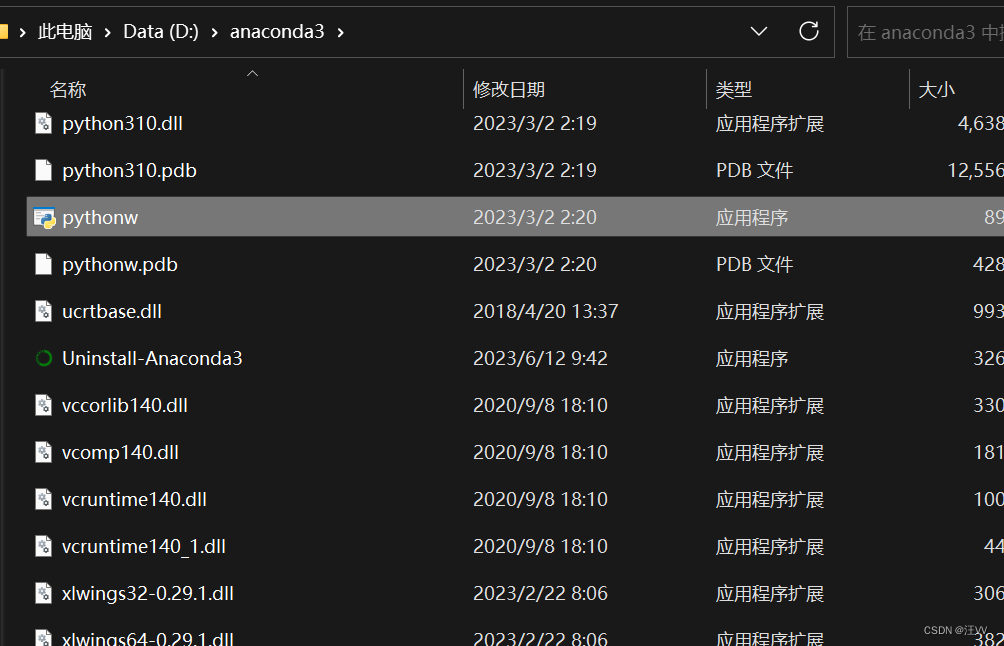 在该目录下找到以下目录并复制,即接下来将要在系统环境变量中添加的路径,注意每个人的路径可能不一样,但是从acaconda3后面一样
在该目录下找到以下目录并复制,即接下来将要在系统环境变量中添加的路径,注意每个人的路径可能不一样,但是从acaconda3后面一样